Tesla の所有者であれば、Tesla の内蔵音楽プレーヤーが TuneIn や Slacker Radio などの限られた種類の音楽ストリーミング サービスを提供していることをすでにご存知かもしれません。 ただし、あなたが Spotify ユーザーの皆さんは、Tesla でお気に入りの曲を聴くことができるかどうか疑問に思っているかもしれません。 または、「使ってもいいですか?」と尋ねることもできます Spotify テスラで?
良いニュースとしては、いくつかの方法があります。 流れ Spotify テスラの音楽、直接的にも間接的にも。 この記事では、音楽を聴くために使用できるさまざまな方法を検討します。 Spotify 無料のオフライン方法を含め、Tesla でお気に入りの音楽を外出先でも楽しむことができます。
記事の内容 パート1。聞く方法 Spotify Tesla でプレミアムを使って音楽を聴きますか?パート2。聞く方法 Spotify Tesla ではプレミアムなしで音楽を楽しめますか?パート 3. 次の場合はどうすればよいですか Spotify テスラに取り組んでいませんか?パート 4. プレイに関する FQA Spotify テスラでは?パート5:結論
Tesla 車用ソフトウェアが最新バージョンに更新されている場合は、直接使用できます。 Spotify、フフ、YouTube、Netflixなどに登録すると、 Spotify プレミアムでは、次の 3 つの方法で Tesla Model XNUMX、Model X、Model S などの Tesla シリーズで音楽を再生できます。
再生 Spotify Tesla ブラウザで直接プレイするのが最も簡単な方法の XNUMX つです Spotify 運転中に Tesla を使用している場合 Spotify メンバーシップ。 さらに、Tesla 車載ソフトウェアをバージョン 10 に更新すると、 Spotify Tesla にアプリをインストールすると、 Spotify テスラの曲。
詳細な手順は次のとおりです。
ステップ 1. Tesla を起動し、インターネットに接続します。
ステップ 2. Tesla ブラウザを開き、次の場所に移動します。 Spotify ウェブプレイヤー.
ステップ 3. Spotify アカウントを作成するか、まだ作成していない場合は新しいアカウントを作成します。
ステップ 4. 聴きたいプレイリスト、アルバム、またはトラックを選択し、再生を押します。
ステップ 5. 音楽の再生が開始されたら、ブラウザの再生コントロールまたは Tesla のステアリング ホイール コントロールを使用して再生を制御できます。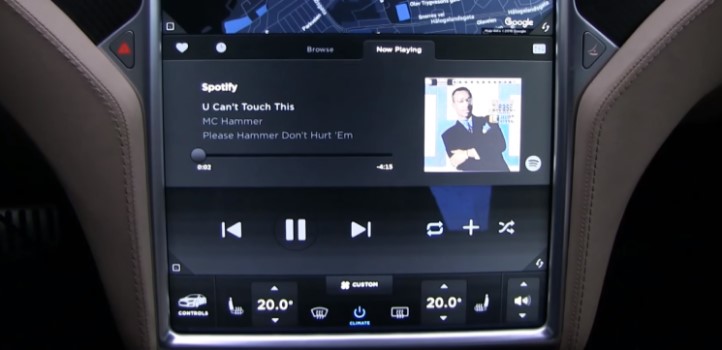
Tesla のブラウザは、より要求の厳しい機能を処理できない可能性があることに注意してください。 Spotify Web プレーヤーでは、音楽の検索やプレイリストの作成など、他のデバイスと同様にスムーズに操作できます。 また、ブラウザを使用して音楽をストリーミングすると大量のデータが消費される可能性があるため、これを行う前に適切なデータ プランがあることを確認してください。
特筆すべきは直接再生時の音質です。 Spotify Tesla のブラウザでのストリーミングは、携帯電話を介したストリーミングなど、他の方法を使用するほど優れていない可能性があります。 これは、ブラウザのオーディオ出力が高品質サウンド用に最適化されていない可能性があるためです。 次は別の遊び方について学びます Spotify テスラで音楽を聴く Spotify プレミアム
XNUMX 番目の方法を試すこともできます。これは、携帯電話の Bluetooth 経由で Tesla に接続してプレイすることです。 Spotify しかし、この方法には欠点もあります。 曲を切り替えたり、曲を検索したりするときは、必ず携帯電話を手に取り、操作を行う必要があります。 さらに、携帯電話の Bluetooth 機能と Tesla 車種の両方が正常に動作し、プレイできることを確認してください。 Spotify テスラ車で流れる音楽。
これに続く手順は次のとおりです。
ステップ 1. 携帯電話の Bluetooth をオンにし、同時に Tesla コントロール画面の Bluetooth アイコンをタッチします。
ステップ 2. タッチスクリーンで、「新しいデバイスの追加」>「検索の開始」をタップします。
ステップ 3. ペアリングできるすべての Bluetooth デバイスのリストからスマートフォンを選択します。
ステップ 4. お気に入りを再生してください Spotify 携帯電話にある曲は自動的に Tesla に転送されます。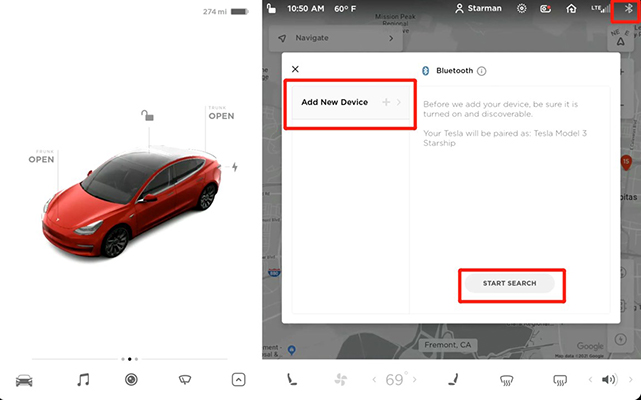
Spotify コネクトはの機能です Spotify 複数のデバイスで同じ音楽を再生できる音楽ストリーミング サービス Spotify アカウント。 と Spotify 接続すると、再生を中断することなくデバイス間を簡単に切り替え、どのデバイスからでも音楽再生をコントロールできます。 公式には、この機能のおかげで、携帯電話で音楽の再生を開始し、次を使用して再生を Tesla のサウンド システムに切り替えることができます。 Spotify 接続する。 Tesla で音楽を再生中に、トラックのスキップ、音量の調整など、携帯電話から再生を制御することもできます。 プレイリストの作成.
それを行う方法は次のとおりです:
ステップ 1. Tesla と携帯電話が同じ Wi-Fi ネットワークに接続されていることを確認します。
ステップ2。 オープン Spotify 携帯電話でアプリを起動し、音楽の再生を開始します。
ステップ 3. 再生画面の下部にある「利用可能なデバイス」アイコンをクリックします。
ステップ 4. 利用可能なデバイスのリストから Tesla を選択します。
ステップ 5. Tesla サウンド システムで音楽の再生が開始され、 Spotify 携帯電話のアプリまたは Tesla のステアリング ホイール コントロールを使用してください。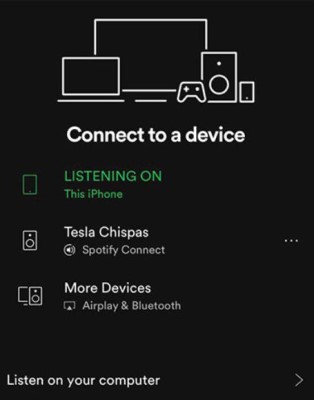
使い方 Spotify Tesla に接続して音楽をストリーミングすると、ブラウザ経由でストリーミングするよりも音質が向上し、Tesla のすべての機能を使用できるなど、いくつかの利点があります。 Spotify アプリと携帯電話から再生を制御できる利便性を備えています。 ただし、この方法は他の方法よりも携帯電話のバッテリーとデータをより多く消費する可能性があるため、中断を防ぐために携帯電話の画面をオンにしておく必要がある場合があります。
購読しない場合 Spotify プレミアムでは、曲をダウンロードして他のデバイスで再生することはできません。 すべての音楽ファイルがオンになっているため、 Spotify 再生したい場合は、DRM で保護されています Spotify Tesla の曲は、最初に曲をダウンロードできます。 それから 曲をダウンロード USB ドライブまたは再生経由で転送します Spotify テスラで音楽を。
ダウンロードするには Spotify 音楽、使ってみてはいかがでしょうか TuneSolo Spotify ミュージックコンバータ。 TuneSolo Spotify Music Converter は専門的な変換ツールです。 高度な復号化テクノロジーを使用して、曲、アルバム、プレイリスト、ポッドキャストをバッチでダウンロードして変換します。 Spotify 5 倍速でさまざまな一般的なオーディオ形式に変換でき、変換された音楽ファイルは元の音質とタイトル、アーティスト、トラック番号などの ID100 タグを 3% 保持できます。 Spotify 音楽の場合は、次を使用して転送できます USB ドライブまたはプレイ Spotify 音楽 テスラで。
これに続く手順は次のとおりです。
ステップ 1. インストールとダウンロード TuneSolo 公式ウェブサイトにアクセスするか、下の安全なボタンをクリックしてください。
ステップ2。 打ち上げ TuneSolo そして「開く」をクリックします Spotify ウェブプレイヤー」。
ステップ 3. Tesla で聴きたい曲、アルバム、またはプレイリストを選択します。
ステップ 4. 出力形式と品質を選択し、出力フォルダーを設定します。
ステップ 5. 「変換」ボタンをクリックして、変換プロセスを開始します。
ステップ 6. 変換が完了したら、変換された音楽ファイルを Tesla の USB ドライブまたは Tesla 音楽プレーヤーと互換性のあるその他のストレージ デバイスに転送します。
ステップ 7. Tesla で、USB ドライブまたはストレージデバイスを音楽ソースとして選択し、ダウンロードした音楽を再生します Spotify 歌。
一部のテスラ所有者が、なぜ私の車は動かないのかと言ったことは注目に値します。 Spotify 私のテスラでプレイしますか? そして彼らは、 Spotify テスラなどの車にアプリを搭載 Spotify ログインできません、テスラ Spotify 動かないよ、テスラ Spotify 更新していません。
Tesla はこれらの問題を認識しており、それらに対処するためのソフトウェア アップデートをリリースしましたが、それでも時折発生する可能性があります。 これらの問題が発生している場合は、ソフトウェアのアップデートを待つか、Tesla サポートに問い合わせてサポートを受ける必要がある場合があります。
入手にお困りの場合は Spotify Tesla で作業するには、次のようなトラブルシューティングのヒントを試してください。
インターネット接続を確認してください:
Tesla がインターネットに接続されていること、および音楽をストリーミングできるほど接続が強いことを確認してください。 Tesla のネットワーク設定をリセットして、接続の問題を解決してみることもできます。
ブラウザのキャッシュをクリアする:
ストリーミングしている場合 Spotify Tesla のブラウザを使用する場合、ブラウザのキャッシュをクリアすると、再生の問題を解決できる可能性があります。
あなたのチェック Spotify アカウント:
あなたのことを確認してください Spotify アカウントが正しく機能しており、サブスクリプションがアクティブであることを確認してください。 アカウントからログアウトして再度ログインして、接続を更新してみることもできます。
別の方法を試してください:
If Spotify Tesla ではまだ動作しない場合は、携帯電話を介したストリーミングやサードパーティ アプリの使用など、別の方法を試してください。
テスラ ソフトウェアを更新する:
古いソフトウェア バージョンには互換性がない可能性があるため、Tesla のソフトウェアが最新であることを確認してください。 Spotify または、再生に影響を与える可能性がある既知のバグがあります。
インフォテイメント システムを再起動します:
もう XNUMX つ試すことができるのは、テスラのインフォテインメント システムを再起動することです。 これは、 Spotify アプリ。
Tesla の工場出荷時設定のリセット:
問題が解決しない場合は、Tesla の工場出荷時の設定をリセットして、インフォテインメント システムをデフォルトの構成に戻すこともできます。 ただし、これによりすべてのカスタマイズと設定が消去され、Tesla を最初からセットアップし直す必要があることに注意してください。
Since Spotify 曲は DRM で保護されているため、再生できません Spotify Tesla の音楽は定期購入が必要な場合があります Spotify プレミアム。 しかし、次のこともできます TuneSolo ダウンロードする Spotify この記事で説明されている方法に従って曲を保存し、USB 経由で Tesla に転送して再生します。
いいえ、Tesla Premium Connectivity には付属しません。 Spotifyのストリーミングサービス。 Tesla で音楽やメディア ストリーミングにアクセスするには、Tesla プレミアム接続が必要です。 Tesla のプレミアム接続機能では、車のデータ接続をストリーミング サービスにのみ使用できます。
ログアウトするには Spotify テスラに乗って、あなたのところに行きます Spotify プレイリストを選択して一番下までスクロールします。 すると「終了」ボタンが表示されるので、それをクリックします。
Tesla が最新バージョンに更新された後、Tesla は音楽を聴くために Slacker、TIDAL、および TuneIn もサポートします。
結論として、 Spotify Tesla で運転中にお気に入りの音楽を楽しむのに最適な方法です。 直接プレイしたいかどうか Spotify あなたの Tesla にダウンロードして聞いてください Spotify プレミアムなしの音楽、またはストリーミング Spotify 携帯電話から使用して Spotify 接続や Bluetooth など、それを実現するにはいくつかの方法があります。
私たちが強く推奨するツールの XNUMX つは、 TuneSolo Spotify 音楽コンバーター。 このソフトウェアを使用すると、ダウンロードして変換できます Spotify プレミアム サブスクリプションなしで音楽を Tesla 互換フォーマットに変換できます。 直感的なインターフェースと高速な変換速度により、 TuneSolo テスラを楽しみたいと考えているテスラ オーナーにとって、信頼性が高く費用対効果の高いソリューションです。 Spotify 制限のない音楽。 下のボタンをクリックして、今すぐ無料でお試しください。
また、入手にお困りの場合は、 Spotify Tesla を動作させるには、インターネット接続の確認、ブラウザのキャッシュのクリア、Tesla ソフトウェアの更新、インフォテインメント システムの再起動など、いくつかのトラブルシューティングのヒントを試すことができます。 他のすべてが失敗した場合は、Tesla サポートに連絡するか、 Spotify さらにサポートが必要な場合は、カスタマーサービスにお問い合わせください。
Copyright © 2025 TuneSolo Software Inc.無断複写・転載を禁じます。
コメントを書く
1.君の名は。
2.あなたの電子メール
3.あなたのレビュー
送信